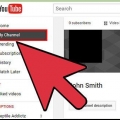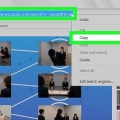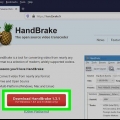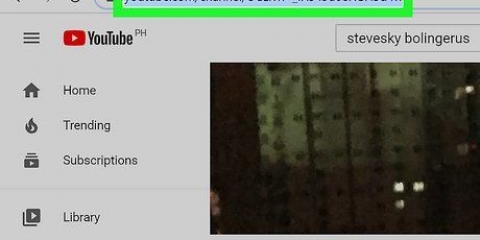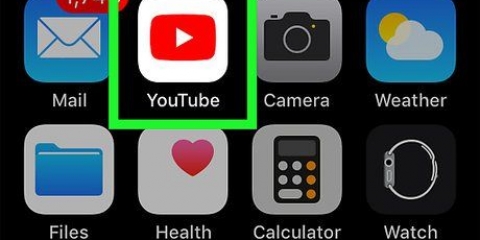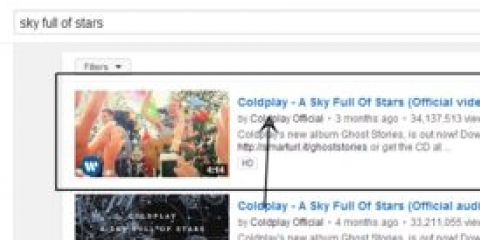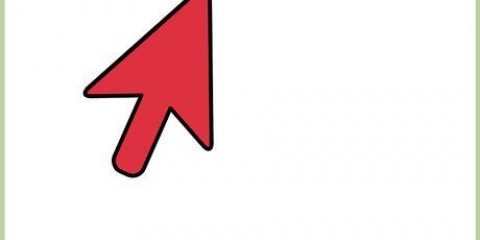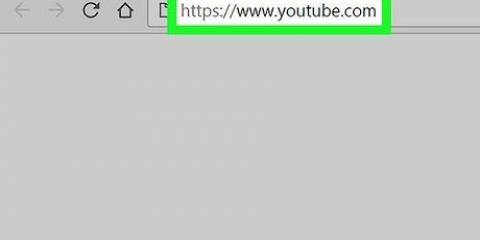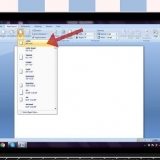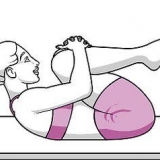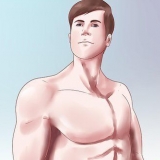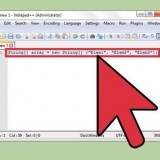Esto abrirá el video en una nueva página. No todos los videos tienen subtítulos disponibles.
Vuelva a hacer clic en el mismo botón para desactivar los subtítulos. El idioma actual de los subtítulos se muestra en la parte superior izquierda del video. Si no hay tal botón, es posible que el video no tenga subtítulos o subtítulos. Alternativamente, puede hacer clic en el C-presione el botón en su teclado para activar o desactivar los subtítulos.


En algunos videos usted puede ser capaz de Traducción automática seleccione y luego seleccione un idioma. Esto utilizará el traductor automático de YouTube para generar los subtítulos en el idioma seleccionado. Opcionalmente, puede hacer clic en `Subtítulos/CC` en la ventana emergente superior derecha Opciones haga clic y cambie la fuente, el color, el tamaño y el formato de los subtítulos.




Activar subtítulos en youtube
Contenido
Este tutorial le mostrará cómo habilitar los subtítulos para un video de YouTube en una computadora, teléfono o tableta. Algunos videos en YouTube contienen subtítulos o subtítulos oficiales, aportados por la comunidad o traducidos automáticamente. Muchos videos le permiten habilitar subtítulos oficiales o traducidos automáticamente en inglés u otros idiomas.
Pasos
Método 1 de 2: usar un navegador de escritorio

1. Abre YouTube en tu navegador de Internet. Escriba o pegue https://www.Youtube.com en la barra de direcciones y presiona ↵ Ingresar o ⏎ Regresa en tu teclado.

2. Haga clic en la miniatura de un video. Puedes acceder a cualquier vídeo desde la página de inicio, un canal o la barra Buscar parte superior de la página.

3. Haga clic en el iconoCC abajo a la derecha. Este botón está al lado del ícono de engranaje blanco en la esquina inferior derecha del video. Habilita los subtítulos o subtítulos en el video.

4. Haga clic en el blanco
icono de engranaje abajo a la derecha. Esto abrirá la configuración de video en una ventana emergente.
5. Hacer clicSubtítulos/CC en la ventana emergente Configuración. Esto abrirá una lista de todos los idiomas de subtítulos disponibles para este video.

6. Seleccione un idioma para los subtítulos. En la ventana emergente, haga clic en el idioma de subtítulos deseado. Esto cambiará automáticamente los subtítulos del video al idioma seleccionado.
Método 2 de 2: usar la aplicación móvil

1. Abra la aplicación de YouTube en su iPhone, iPad o Android. El ícono de YouTube parece un botón blanco en un rectángulo rojo. Puede encontrarlo en su pantalla de inicio, en una carpeta de aplicaciones o en la bandeja de aplicaciones.

2. Toca el video que deseas ver. Esto abrirá el video en una nueva página.
No todos los videos tienen subtítulos disponibles.

3. Toca en la parte superior derecha⋮ icono de tres puntos. Abre las opciones de video en un menú emergente.
Si no ve ningún botón en el video, tóquelo ligeramente para revelar todos los botones de control.

4. Toque entítulos de películas en el menú. Esta opción se muestra junto al icono "CC" en el menú emergente. Se abre una lista de subtítulos disponibles para este video.
Si no ve esta opción en el menú, el video no tiene subtítulos ni subtítulos disponibles.

5. Seleccione un idioma para los subtítulos. Toque un idioma en la lista de subtítulos para habilitarlo.
Su video continúa con los subtítulos en.
Consejos
- No todos los videos tienen una función de subtítulos.
Artículos sobre el tema. "Activar subtítulos en youtube"
Оцените, пожалуйста статью
Similar
Popular